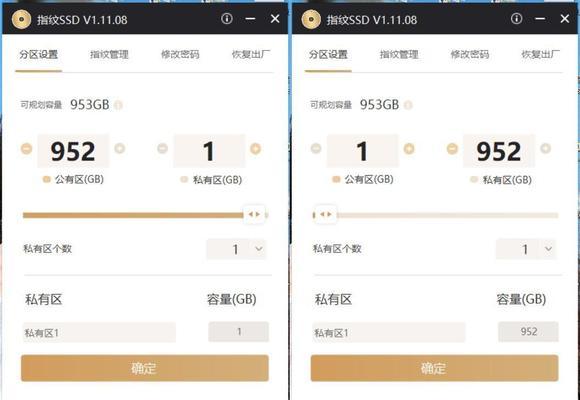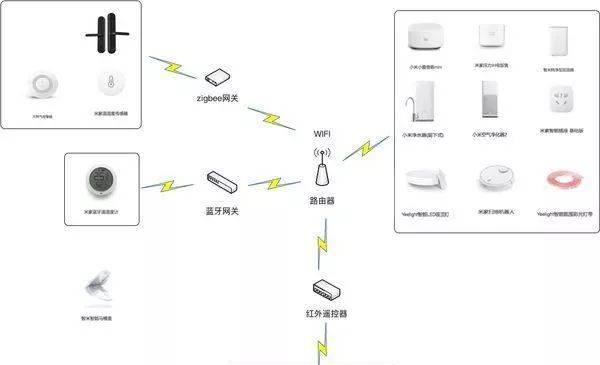随着信息安全日益受到重视,移动硬盘作为数据传输与存储的重要工具,其安全性越来越受到用户关注。为了保护个人隐私和工作机密,移动硬盘指纹加密功能应运而生。本文将详细介绍移动硬盘指纹设置步骤,并探讨如何确保使用过程中的安全性。
一、移动硬盘指纹设置的准备工作
在开始设置之前,确保你的移动硬盘支持指纹识别功能。大多数支持指纹识别的移动硬盘都会在产品介绍中特别标注这一特点。同时,请确保已安装好移动硬盘的驱动程序,如果需要,可以从硬盘制造商的官方网站下载最新版本。
二、设置移动硬盘指纹识别
步骤一:连接移动硬盘
使用USB数据线将移动硬盘连接至电脑,并插入电源适配器,确保移动硬盘正常供电。
步骤二:安装指纹识别软件
首次使用指纹识别功能时,需要安装相应的管理软件。通常硬盘配套的光盘内会包含此软件,或可通过官方网站下载。
步骤三:注册指纹
打开指纹管理软件,根据提示注册你的指纹。过程中可能需要多次扫描指纹以提高识别率。一般建议注册多个指纹,以便在不同情况下使用。
步骤四:设置指纹访问权限
在软件中设置指纹访问权限,决定哪些用户可以使用此硬盘。通过软件界面可以轻松设定不同的访问级别。
步骤五:测试指纹识别
设置完成后,尝试用注册的指纹解锁移动硬盘,以验证设置是否成功。
三、确保移动硬盘指纹安全性的措施
1.定期更新指纹数据
为了保证指纹识别的准确性,建议定期更新注册的指纹数据。随着手指皮肤的老化或磨损,指纹可能会发生变化。
2.设置复杂的管理员密码
除了指纹识别外,还应设置一个复杂的管理员密码。即使指纹数据被破解,附加的密码也能提供额外的安全保护。
3.禁用自动登录
禁用操作系统的自动登录功能,尤其是当连接到移动硬盘时。这样即使硬盘丢失或被盗,没有密码和指纹也难以访问硬盘中的数据。
4.定期检查软件更新
确保指纹管理软件总是保持最新版本,以获得最新的安全补丁和功能改进。
5.使用数据加密
虽然指纹识别已经提供了一定程度的安全性,但额外的数据加密可以为硬盘中的信息提供更深层次的保护。
四、常见问题解答
1.如果指纹丢失怎么办?
如果指纹丢失,您可以通过管理员密码来解除指纹绑定,然后重新注册新的指纹。
2.支持哪些操作系统?
大多数移动硬盘指纹识别软件支持主流操作系统,如Windows和macOS。具体支持情况请参考产品说明。
3.指纹识别准确度如何?
准确度依赖于指纹扫描仪的质量和使用环境。高质量的扫描仪在干燥、清洁的环境下识别准确率较高。
五、综合以上
通过以上步骤,您可以轻松设置移动硬盘的指纹识别功能,并通过一系列的安全措施来确保数据的安全。在日常使用中,坚持良好的安全习惯和管理,可以有效降低数据泄漏的风险,保护您的隐私和工作资料不被未授权访问。